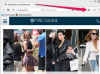Zasluga slike: johnkellerman/iStock/Getty Images
PDF (Portable Document File) je ustvarjen s programsko opremo Adobe Distiller. Prednost datoteke PDF je, da jo je mogoče brati na različnih računalniških platformah (Windows in Apple, za na primer), je kompaktne velikosti in ga je mogoče zlahka priložiti e-poštnemu sporočilu za distribucijo skoraj vsakemu prejemniku zna brati. Edina zahteva je, da mora biti računalnik naložen s programsko opremo Adobe Reader, ki jo podjetje da na voljo kot brezplačen prenos. Prazne strani lahko hitro odstranite iz dokumenta PDF s programsko opremo Adobe Acrobat.
Korak 1
Odprite Adobe Acrobat v računalniku tako, da kliknete gumb Start v spodnjem levem kotu, izberete Vsi programi in kliknete Adobe Acrobat.
Video dneva
2. korak
Odprite datoteko PDF, ki jo želite urejati z Adobe Acrobat, tako da kliknete Datoteka na vrhu zaslona in nato v spustnem meniju izberete Odpri. Kliknite ime datoteke, da odprete PDF v programu Adobe Acrobat.
3. korak
Poiščite prazne strani, ki jih želite izbrisati, tako da se pomaknete navzdol po dokumentu PDF. Vsaka stran v dokumentu je ločena s črto, kar olajša prepoznavanje strani, tudi če niso oštevilčene.
4. korak
Kliknite zavihek Dokument na vrhu zaslona, da odprete spustni meni.
5. korak
Kliknite Izbriši strani.
6. korak
V polje vnesite številko strani, ki jo želite izbrisati, in kliknite V redu.
7. korak
Ponovite korake od 4 do 6, da izbrišete dodatne strani.
Nasvet
Zaprite dokument, ne da bi shranili spremembe, če je pomotoma izbrisana napačna stran. Znova odprite dokument in začnite znova.